Buscando
Cuando se trabaje con grandes escenas complejas, puede ser útil buscar objetos específicos. Usando la función Search en Unity, usted puede filtrar el objeto, o grupo de objetos que usted quiera ver. Puede buscar assets por sus nombre, por el tipo de Component, y en algunos casos por Etiquetas de asset (ver abajo). Usted puede especificar el modo de búsqueda seleccionando el menú desplegable de búsqueda.
Búsqueda de Escena
Ambos el Scene View y la view de Jerarquía tienen un cuadro de búsqueda que le permite filtra objetos por sus nombres. Desde que las dos vistas son básicamente diferentes representaciones del mismo conjunto de objetos, cualquier consulta de búsqueda que se escriba será duplicada en ambos cuadros de búsqueda y aplicado a ambas vistas en el mismo tiempo. Tenga en cuenta que ambas vistas cambian poco cuando una búsqueda está activa: el Scene View va a mostrar objetos filtrados en gris y la view de la Jerarquía va a perder la información jerárquica y simplemente va a mostrar objetos listados por nombre:
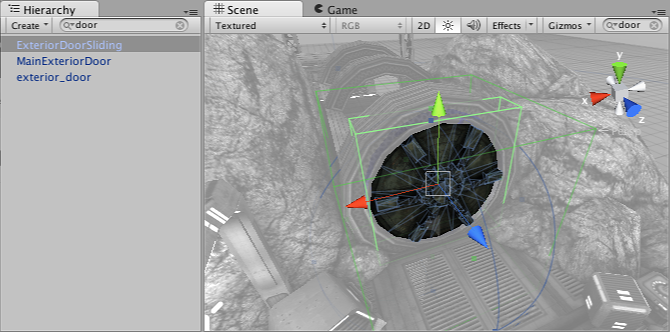
El botón de la cruz pequeña a la derecha del cuadro de búsqueda elimina la consulta de búsqueda y restaura la vista a la normalidad. El menú en el lado izquierdo del cuadro le permite a uno escoger si filtrar los objetos por nombre, por tipo o por ambos a la vez.
Búsqueda de Proyecto y Etiquetas
There is also a search box in the Project view. The search applies to assets rather than their instances in the scene.
También hay un cuadro de búsqueda en la vista del proyecto pero en este, la búsqueda aplica a assets en vez de sus instancias en la escena. Una opción adicional disponible para los assets es buscar por Labels así como el nombre y el tipo. Una etiqueta(Label) es simplemente una pieza corta de texto que uno usa para agrupar unos assets en particular (eg, usted puede agregar un “Vehicles” label para hacer que todos los assets de Vehicle(carro) fácil de aislar). Usted puede agregar una etiqueta a un asset de la caja de Asset Labels en la parte inferior del Inspector. Si hace click en el botón dentro la caja, usted va a ver un menú de etiquetas existentes con una caja de texto encima.
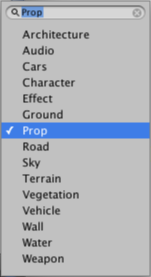
El cuadro de texto le permite filtrar las etiquetas ya existentes o introducir el texto de una nueva etiqueta; usted puede oprimir la barra de espacio o la tecla enter mientras escribe para agregar la nueva etiqueta de texto al asset. Las etiquetas ya aplicadas a un asset están mostradas dentro una marca de verificación a la izquierda del menú; puede simplemente “seleccionar” una etiqueta una etiqueta aplicada del menú para eliminarla. Tenga en cuenta que cualquier asset puede tener tantas etiquetas como desee y por lo tanto, pertenecer a diferentes grupos etiquetados a la vez.
See Inspector manual page for more informatation.